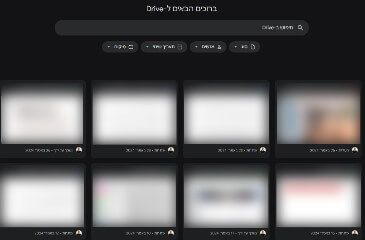הופכת כל חדר לסטודיו ביתי: כל מה שצריך לדעת על NVIDIA Broadcast
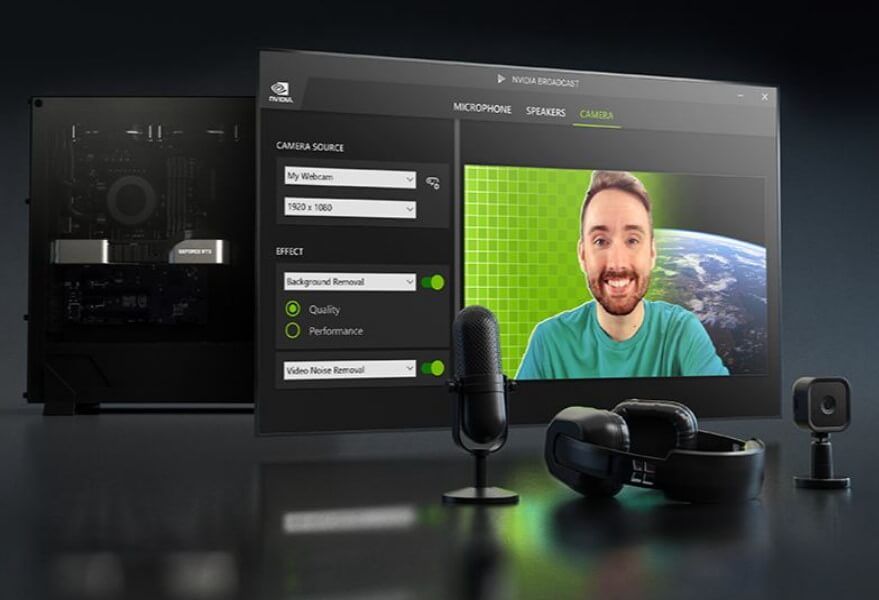
אפליקציית NVIDIA Broadcast (אנבידיה ברודקאסט) הוצגה לראשונה לפני כשנתיים במטרה לעזור ליוצרי תוכן לשפר את איכות השידורים החיים וגם את איכות המשחקים שבהם הם משחקים. טכנולוגיה זו מסוגלת לשפר גם את האיכות של השיחות הוירטואליות שהפכו לחלק בלתי נפרד משגרת חיינו.
NVIDIA Broadcast היא אפליקציה הכוללת אוסף של כלים, שכל אחד מהם מיועד לשימוש אחר. המשותף לכל הכלים הללו הוא שהם מסוגלים לשפר באופן משמעותי את חווית השיחה ואת איכות הוידאו בכמה קליקים ובלי הצורך לקנות ציוד יקר.
שיפור באיכות הצילום
NVIDIA Broadcast יודעת לחתוך את הרקע מווידאו המוזרם בשידור חי - גם בלי להשתמש במסך ירוק ובכל מיני תוכנות מקצועיות. באמצעות תכונה זו, סטרימרים וגיימרים יכולים לחתוך את הרקע שמאחוריהם ולגרום לשידור החי להיראות הרבה יותר טוב ומקצועי.
בנוסף, תכונה זו מאפשרת להוסיף כל מיני רקעים וירטואליים, כמו: חוף ים, החלל החיצון, משרד יוקרתי ועוד. נכון, פיצ'ר דומה קיים גם ב- Zoom אבל עם ה- NVIDIA Broadcast אפשר ליצור רקע וירטואלי אחיד לכל תוכנות ההקלטה והשיחה, גם לכאלו שאינן מגיעות עם פיצ'ר כזה מובנה.

הוספת רקע לשידור חי. קרדיט: NVIDIA
אפרופו וידאו, NVIDIA Broadcast משפרת גם את איכות התמונה המופקת מהמצלמה עבור אלה שיש להם מצלמה פשוטה המצלמת באיכות נמוכה. ב- NVIDIA מסבירים כי התכונה הזו מיועדת בעיקר למשתמשים שמצלמים בתנאי תאורה קשים. בתנאים כאלה, נוצרים "רעשים" בוידאו.
משפרת גם את איכות הקול במיקרופון וברמקולים
חוץ מהווידאו, תוכנת NVIDIA Broadcast יודעת לשדרג גם את המיקרופון המחובר למחשב. כמעט לכולנו קרה שהשתתפנו בשיחה כלשהי ובסביבה שלנו היו כל מיני רעשים שהפריעו למהלך השיחה. בין אם זה הרעש שנובע מהלחיצות על המקשים במקלדת, מהמזגן, מעבודות בחוץ, אנשים שמדברים בבית/במשרד או סתם רכב שצופר בכביש. כל אלה הם רעשים שבדרך כלל מפריעים ומורידים מרמת המקצועיות של הסרטון, השידור החי או השיחה.
במקום לקנות מיקרופון יקר שיודע להתמקד אך ורק בקול של האדם שנמצא מולו, ניתן להפעיל את תכונת סינון הרעשים של NVIDIA Broadcast ולחסוך מאות שקלים. תכונה זו יודעת לזהות באופן חכם אילו קולות ורעשים בסרטון צריך להבליט ולהדגיש ואילו צריך לסנן. היא גם תומכת כמעט בכל תוכנת הזרמה (סטרימינג), שיחה, ועידה והקלטה. ניתן להגדיר רמות סינון שונות בהתאם לצורך ולאיכות השמע המתקבלת.
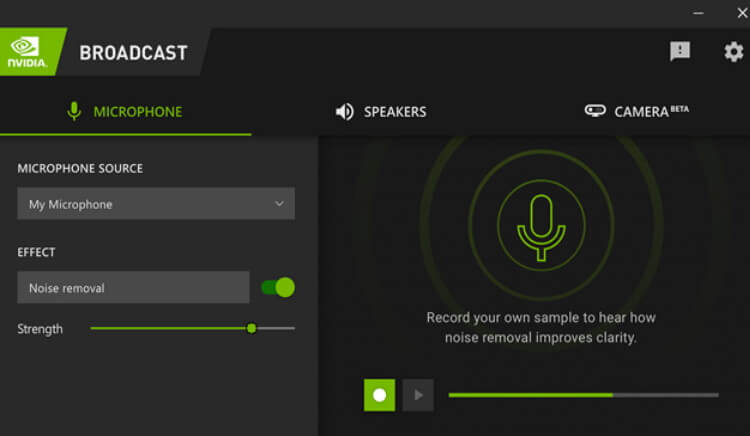
הגדרת מיקרופון ב- Broadcast
NVIDIA Broadcast מסוגלת גם לבטל רעשי רקע שלעיתים נשמעים מהרמקולים. גם אם למשתתפים האחרים בשיחה יש רעשי רקע רבים, NVIDIA Broadcast מסוגלת לסנן אותם ולוודא שהמשתמש ישמע את קולות האנשים שבצד השני בצורה ברורה וחזקה.
איך אפליקציית Broadcast עובדת ?
הטכנולוגיה הנפלאה הזו יכולה להציע את כל הפיצ'רים הנהדרים הללו בזכות ליבות ה- Tensor Cores. בכל כרטיס מסך של NVIDIA מסדרת RTX 20 ומעלה קיימות ליבות מסוג Tensor Cores. מדובר בליבות שכל התכלית שלהן זה להריץ אלגוריתמי בינה מלאכותית בצורה פשוטה ויעילה.
היא בנוייה על מגוון אלגוריתמי בינה מלאכותית הממנפים את הליבות הללו כדי לשפר את איכות השידור החי, הסרטון והשיחה בצורה חלקה ומבלי לפגוע בביצועי המחשב.
את אפליקציית NVIDIA Broadcast ניתן להתקין בכל מחשב נייח ונייד המצוייד בכרטיס מסך בעל ליבות Tensor Cores, כמו: RTX 4090, RTX 3070 ואפילו RTX 2060.
באתר של NVIDIA ניתן למצוא מדריכים מפורטים המסבירים כיצד להגדיר את אפליקציית NVIDIA Broadcast לעבודה עם מגוון אפליקציות ותוכנות. בין רשימת האפליקציות והתוכנות ניתן למצוא את Zoom, Discord, Slack, XSplit Broadcaster, OBS Studio ועוד.
לסיכום, אם בעבר היה חייב לקנות מסך ירוק, מצלמה ומיקרופון יקרים, היום זה כבר נחשב למותרות. NVIDIA Broadcast יכולה להחליף בכמה קליקים ציוד צילום והקלטה מקצועי, והכל בזכות מנגנוני בינה מלאכותית מתקדמים.
טכנולוגיית Broadcast מצטרפת לטכנולוגיות מתקדמות נוספות ש- NVIDIA מציעה לשיפור חווית השימוש במחשב בעזרת ליבות ה- Tensor Cores, כמו DLSS 3 למשל.